

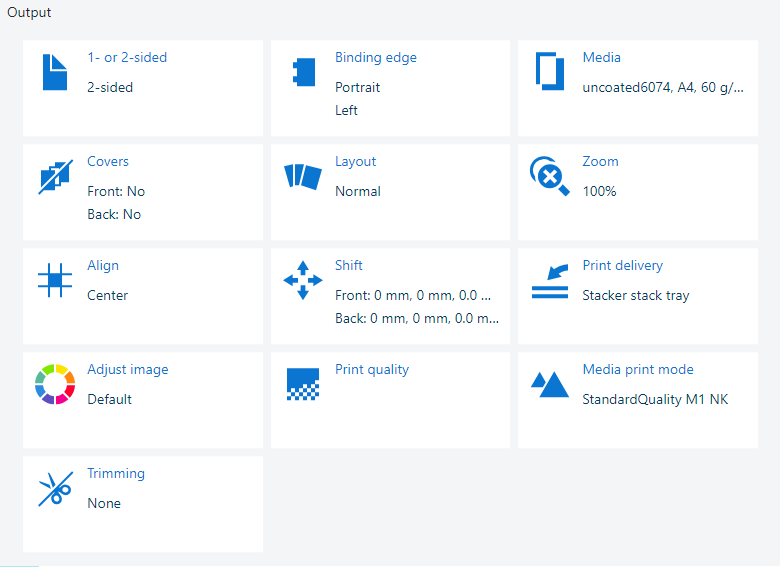 Ulostuloasetukset
UlostuloasetuksetAvaa työ [Muokkaa työtä] -sovelluksessa.
Napsauta [Tulostuslaatu].
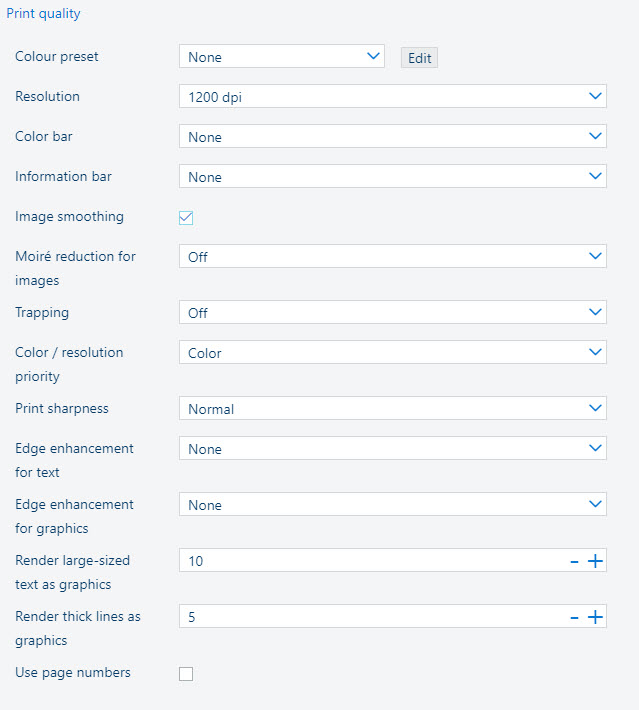 Tulostuslaadun asetukset
Tulostuslaadun asetuksetValitse jokin käytettävissä olevista värien esimäärityksistä avattavasta [Väriesimääritys] ‑luettelosta.
Määritä tulostustarkkuus avattavassa [Erottelutarkkuus] ‑luettelossa.
Valitse väripalkki avattavasta [Väripalkki] ‑luettelosta.
Valitse tietopalkki avattavasta [Tietopalkki] ‑luettelosta.
Voit estää [Kuvan tasoitus] -asetuksella epätasaisten rivien ja kuvapalkkien näkymisen asiakirjassa. Niitä esiintyy, kun lähdeobjektien erottelutarkkuus on pienempi kuin tulostimessa. [Kuvan tasoitus] -interpolointimenetelmät vaikuttavat vain kuviin, joiden erottelutarkkuus on alle 300 dpi.
Ota Moiré-käsittely käyttöön [Kuvien Moiré-käsittely] -asetuksella, kun valokuvia on tarpeen parantaa. Ota huomioon, että kuvissa, joiden tarkkuus on alle 300 dpi, Moiré-käsittely tehdään vasta, kun [Kuvan tasoitus] -asetus on otettu käyttöön.
Ota päällekkäispainaminen käyttöön avattavassa [Lihotus] -luettelossa tai valitse jokin päällekkäispainamisen esiasetus.
Määritä [Väri-/tarkkuusprioriteetti] -asetusta käyttämällä, haluatko antaa etusijan väreille vai tulostustarkkuudelle.
[Tulostusterävyys] -asetuksella voit määrittää, miten teräviä tulosteista tehdään.
Määritä [Tekstin reunaparannus] - ja [Grafiikan reunaparannus] -asetuksia käyttämällä tekstin ja grafiikan reunan parantamistoimet (pehmeä tai terävä).
[Isokokoisen tekstin muunto grafiikaksi] -asetus parantaa isokokoisen tekstin laatua. Tämä asetus säilyttää pientä tekstiä varten käytettävän tekstirasterin hyödyt.
Säädä kynnysarvoa optimoimaan tulostuksissa käytettävien fonttien laatua. Arvo asettaa fontin koolle kynnysarvon pisteinä. Samaa rasteria käytetään sekä tekstille että grafiikalle/kuville, kun fontin koko on sama tai suurempi kuin kynnysarvo. Poista asetus käytöstä asettamalla kynnysarvo nollaksi.
[Käsittele paksut viivat grafiikkana] -asetuksella voit optimoida paksujen viivojen tulostusta ja säilyttää silti rasterin pienikokoisissa viivoissa. Raja-arvo pisteinä määrittää, minkä paksuisissa viivoissa puolisävy muunnetaan grafiikaksi. Kun arvo on nolla, toiminto ei ole käytössä.
Valitse [Käytä sivunumeroita] -valintaruutu, kun haluat käyttää sivunumeroita. Tämän jälkeen voit määrittää, miltä sivulta numerointi alkaa, mihin sivunumerot sijoitetaan, sekä sivunumeroiden molemmille puolille tulostettavan tekstin.
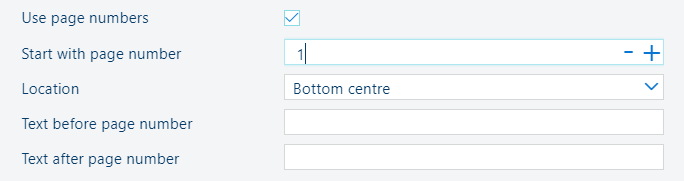 [Käytä sivunumeroita] -asetus
[Käytä sivunumeroita] -asetusSulje ponnahdusikkuna.
Tallenna muutokset työhön napsauttamalla [OK].
Värien esimäärityksen määritteet määrittävät työn tärkeimmät väriominaisuudet. Voit muuttaa työn määritteitä. Voit lisäksi tallentaa muutetut värien esimääritykset myöhempää käyttöä varten.
Voit muuttaa värien esimäärityksen määritteitä vain silloin, jos klusterin ensisijaisessa tulostimessa on Mark 9.4.
Avaa työ [Muokkaa työtä] -sovelluksessa.
Napsauta [Tulostuslaatu].
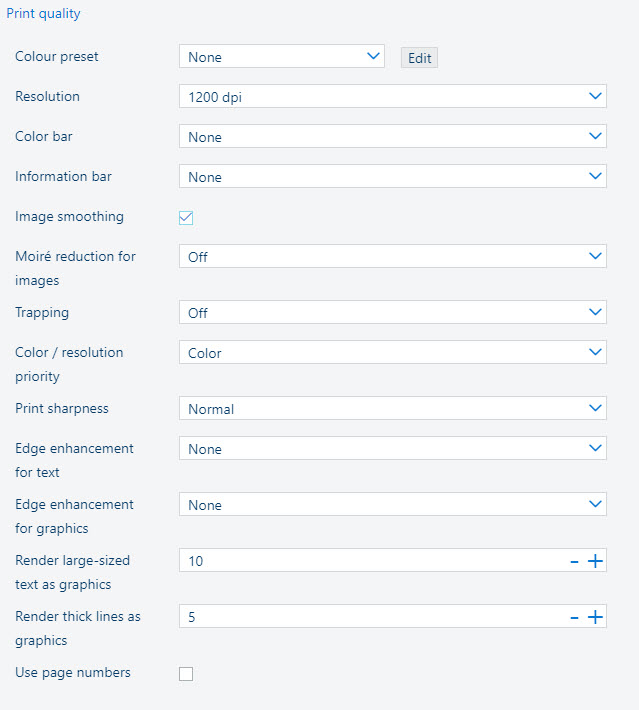 Tulostuslaadun asetukset
Tulostuslaadun asetuksetNapsauta [Muokkaa].
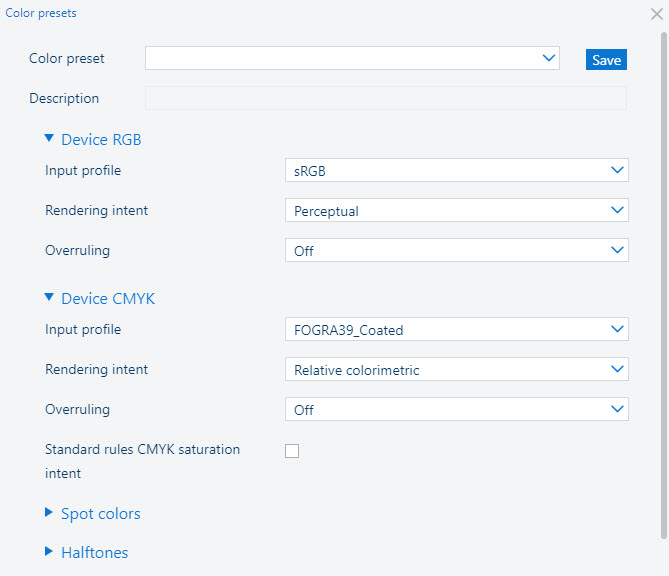
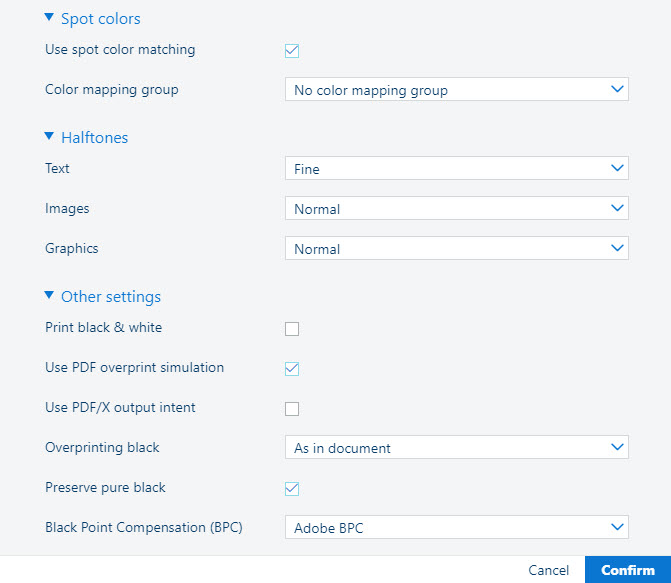 Värien esimäärityksen määritteet
Värien esimäärityksen määritteetValitse avattavasta [Kirjasenviimeistelijä] -luettelosta yksi Device CMYK- tai Device RGB-syöttöprofiili.
Valitse avattavasta [Näköistysvoimakkuus] -luettelosta yksi käytettävissä olevista näköistysvoimakkuuksista.
Määritä [Kumoaminen] -asetuksen avulla, ohitetaanko upotettu RGB- tai CMYK-syöttöprofiili ja näköistysvoimakkuus vai ei.
[Pois päältä]: upotettua syöttöprofiilia ja näköistysvoimakkuutta ei ohiteta.
[Esitysohjeet]: vain upotettu näköistysvoimakkuus ohitetaan.
[Profiilit ja esitysohjeet]: upotettu syöttöprofiili ja näköistysvoimakkuus ohitetaan.
Määritä [CMYK-värikylläisyysspainotuksen vakiosäännöt] -asetuksella, käytetäänkö CMYK-värikylläisyyspainotuksen ICC-värienhallinnan vakiosääntöjä. CMYK-värikylläisyyspainotuksessa tulostin oletusarvoisesti yhdistää puhtaat (100 %) C-, M-, Y- ja K-syöttövärit puhtaisiin C-, M-, Y- ja K-tulostusväreihin. On kuitenkin mahdollista, että ICC-värienhallinnan vakiosääntöjä on käytettävä ilman tulostimen värienhallinnan parannusta.
Ota spottivärien kohdistus käyttöön tai poista se käytöstä [Spottivärin kohdistaminen] -asetuksella. Jos lähdetiedosto sisältää spottivärin, tulostimen on tiedettävä spottivärin määritys, jotta tarvittava sporttiväri voidaan tulostaa tarkasti.
Jos [Spottivärin kohdistaminen] -asetus on käytössä, voit valita värikartoitusryhmän. Värikartoituksen avulla voit määrittää lähdevärin (RGB-, CMYK- tai spottiväri) arvot uudelleen.
[Rasterit] -asetuksella voit määrittää tekstin, kuvien ja grafiikan rasterin.
Asetusta [Tulosta mustavalkoisena] käyttämällä voit määrittää töiden tulostustavan: mustavalkoinen tai värillinen.
Voit määrittää [PDF-päällepainamisen simulointi] -asetuksella läpinäkymättömät kohteet näyttämään läpikuultavilta. Alla olevat kohteet tulevat näkyviin. Jos tämä asetus ei ole käytössä, ylimmät värit peittävät kaikki pohjalla olevat värit.
[Käytä PDF/X-tulostusta] -asetusta käyttämällä voi määrittää, tulostetaanko PDF-tiedostot upotetun tulostusohjeen mukaisesti. PDF/X määrittää tulostusehdot, joita varten PDF/X-tiedosto luodaan. Näitä tulostusehtoja kutsutaan tulostusohjeiksi. Tulostin voi käsitellä PDF/X-yhteensopivia PDF-lähdetiedostoja. Sen jälkeen tulostusohje ohittaa Device CMYK-näköistysvoimakkuuden ja Device CMYK-syöttöprofiilin.
[Mustan päälletulostus] -asetuksen avulla tulostin voidaan pakottaa tulostamaan puhdas musta teksti ja grafiikka taustavärin päälle. [Mustan päälletulostus] estää valkoisten viivojen näkymisen mustien merkkien ja grafiikan ympärillä.
[Asiakirjan mukaan]: mustan päälletulostusta ei käytetä.
[Käytä tekstille]: mustan päälletulostusta käytetään tekstin osalta.
[Käytä tekstille ja grafiikalle]: mustan päälletulostusta käytetään tekstin ja grafiikan osalta.
[Säilytä puhdas musta] -asetuksella voi käyttää puhtaan mustan säilytystä, kun se on mahdollista. Puhtaan mustan säilytys tarkoittaa sitä, että musta väri koostuu sataprosenttisesti K-musteesta. Kun puhtaan mustan säilytys ei ole mahdollista tai se ei ole käytössä, musta väri koostuu vähintään kahden C-, M-, Y- ja K-musteen yhdistelmästä.
[Mustan pisteen kompensointi (BPC)] -asetusta käytetään suhteellisen kolorimetrisessä näköistysvoimakkuudessa. Asiakirjan tummien alueiden tiedot voidaan menettää värien vakiomuunnossa. Mustan pisteen kompensointi kohdistaa lähteen toteutettavan mustan tummimman tason (musta piste) tulostimen toteutettavan mustan tummimpaan tasoon.
[Ei käytössä]: Mustan pisteen kompensointia ei käytetä.
[Adobe BPC]: Adoben [Mustan pisteen kompensointi (BPC)] -toteutus.
[Parannettu BPC]: jos asiakirjan musta piste on melko vaalea, valitse [Parannettu BPC].
Kun haluat tallentaa värien esimääritysten muutokset, napsauta [Tallenna] ja anna nimi ja kuvaus.
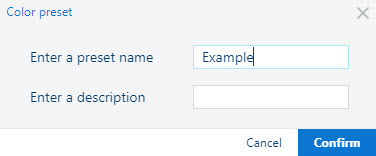 Värien esimääritysten tallentaminen
Värien esimääritysten tallentaminenVahvista antamasi värien esimääritysten nimi ja kuvaus napsauttamalla [Vahvista].
Tallenna muutokset työhön napsauttamalla [Vahvista].